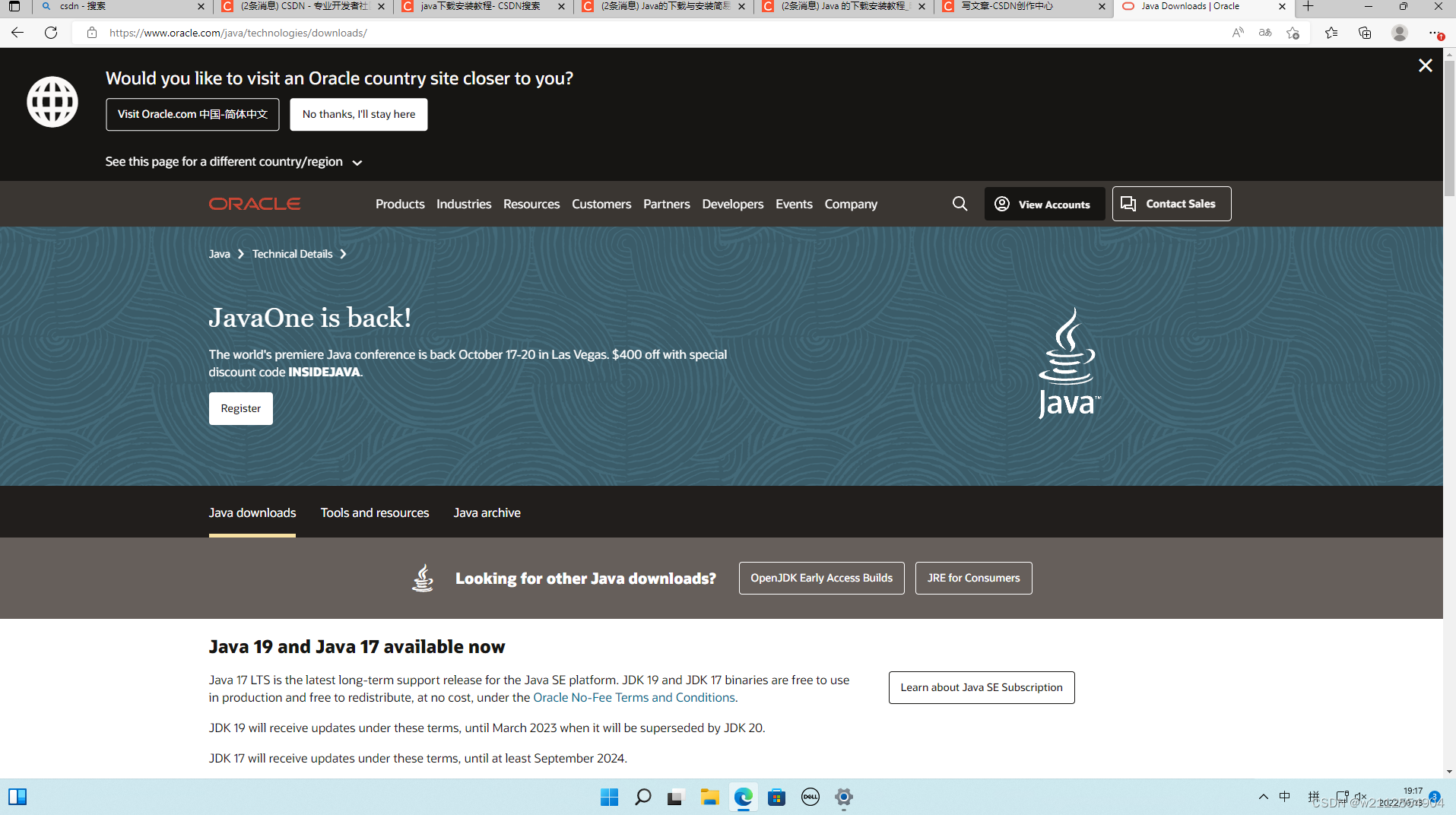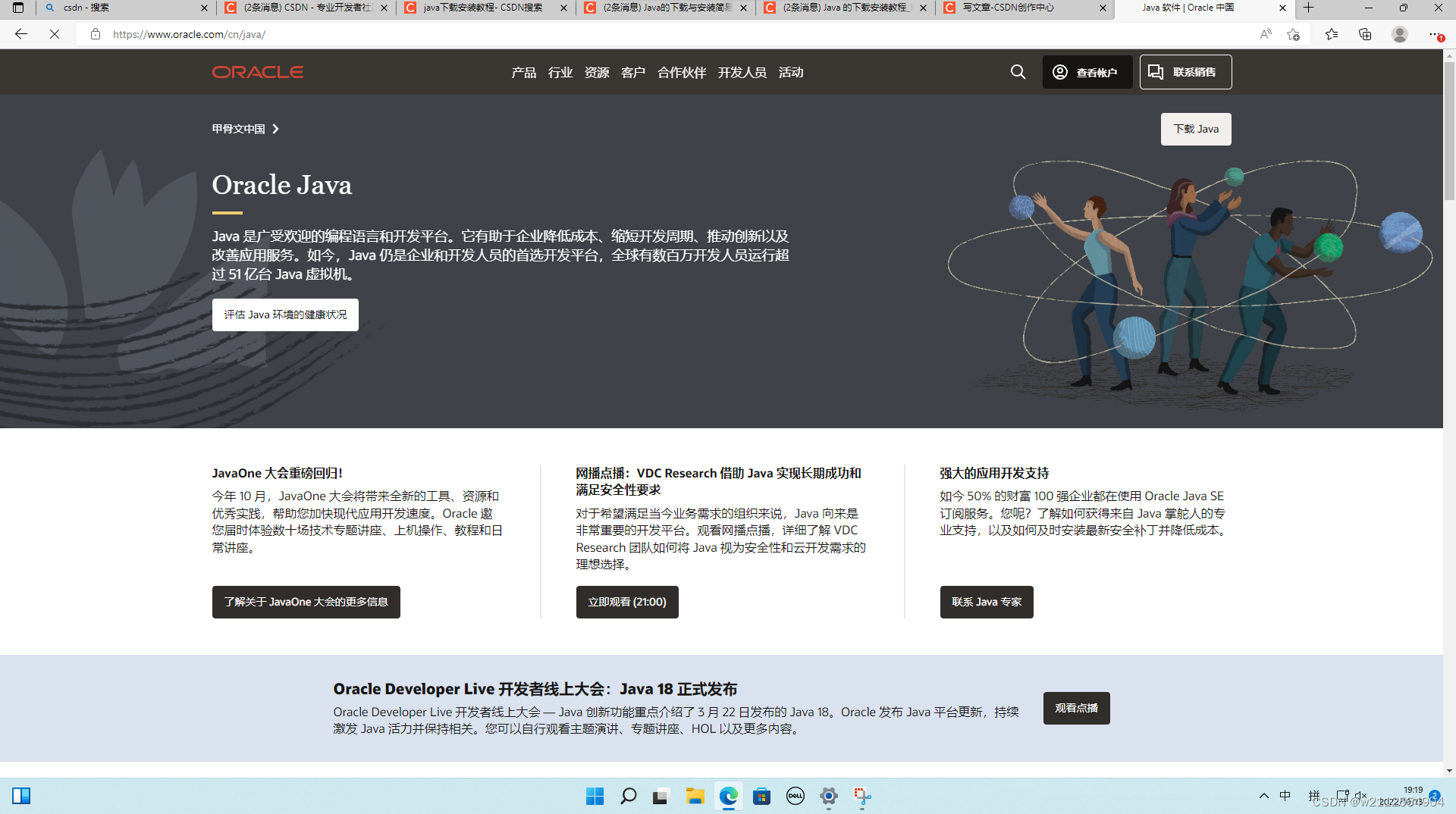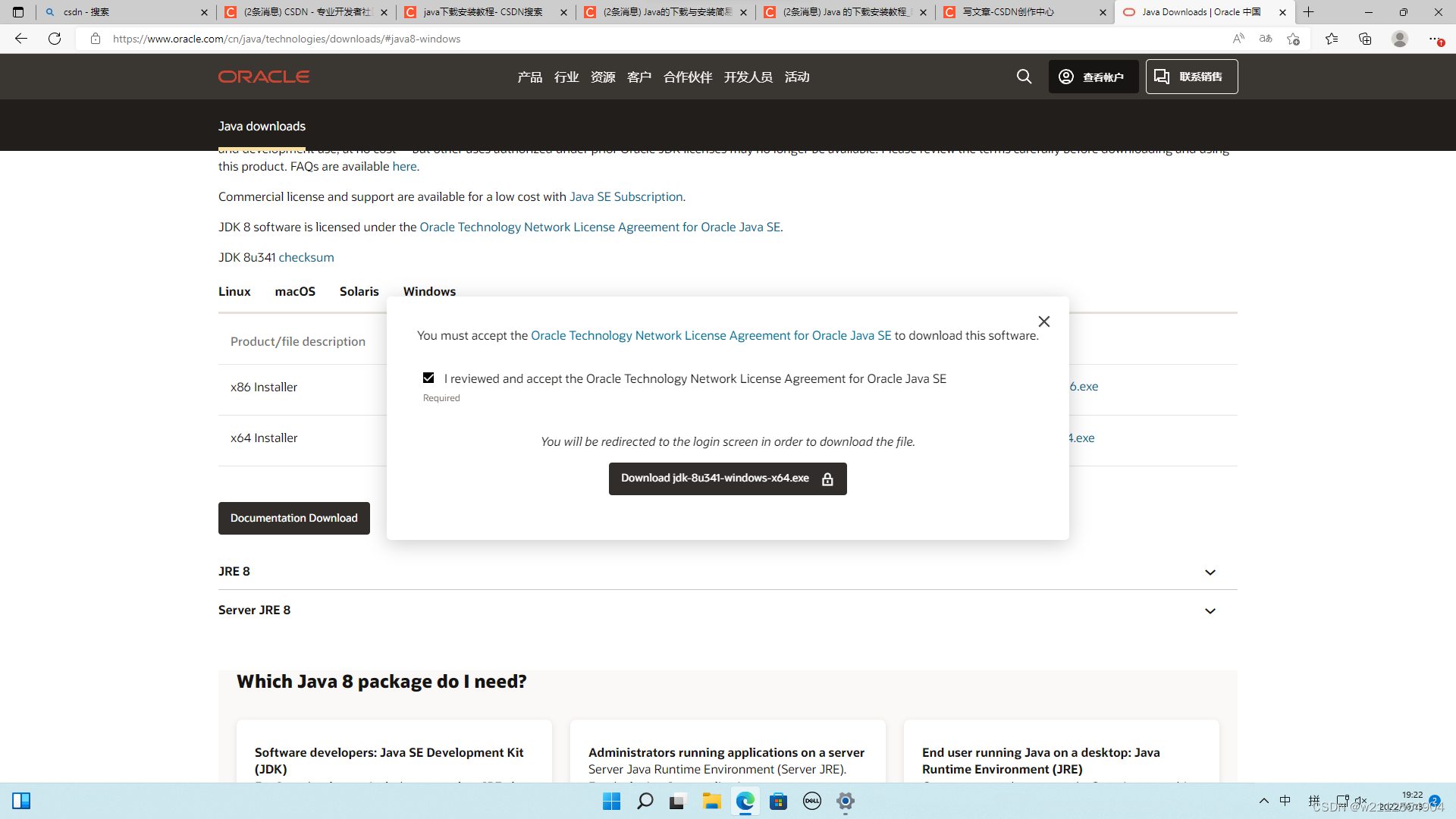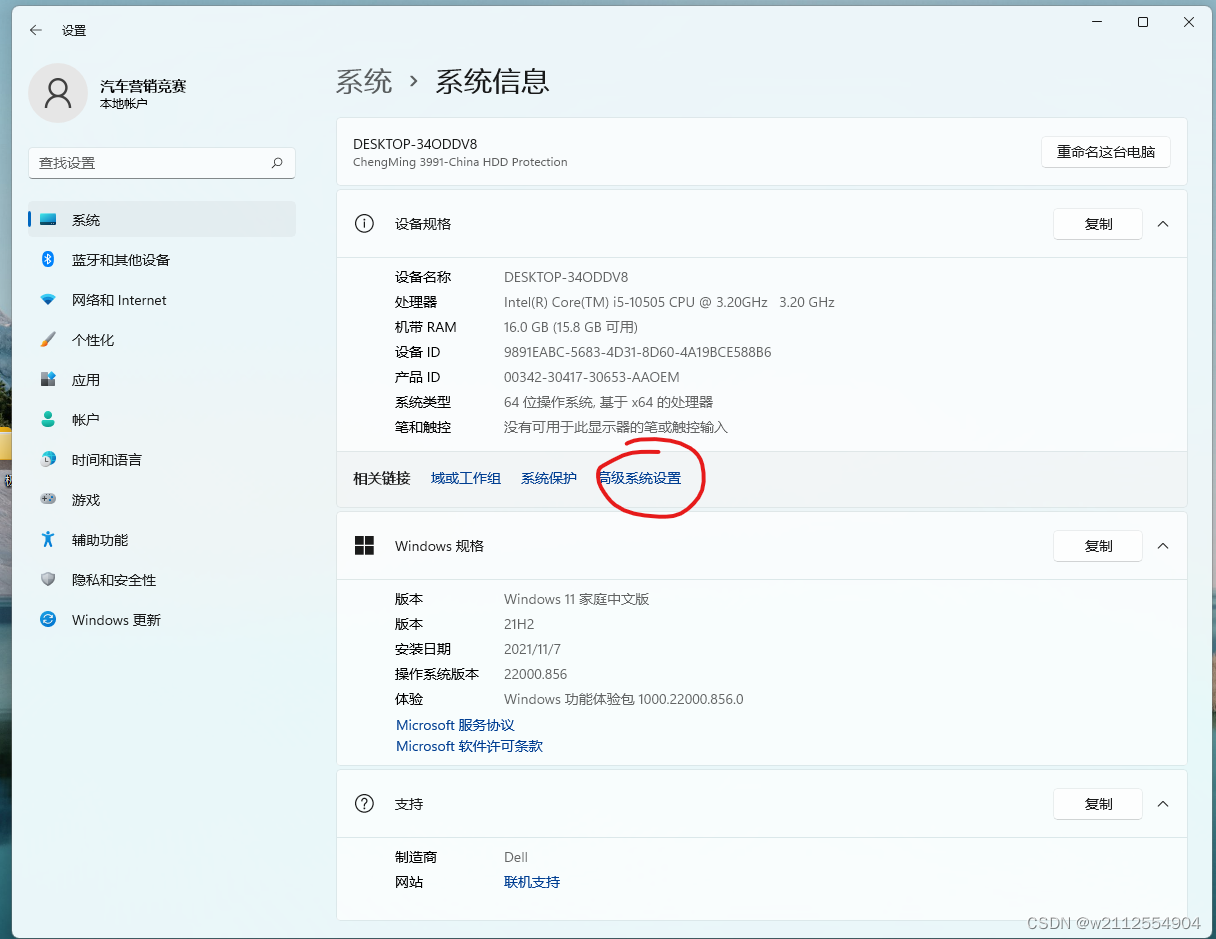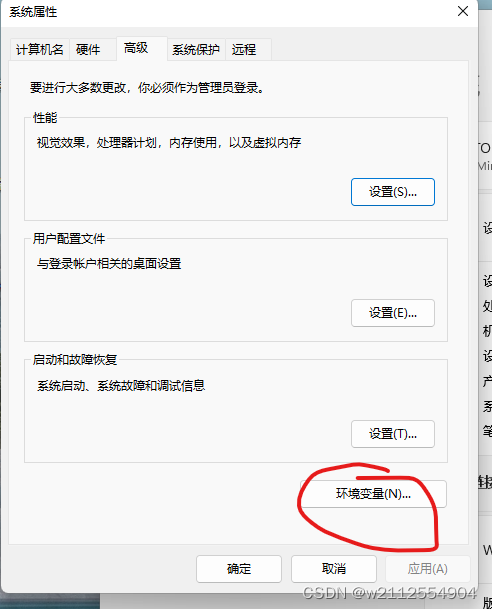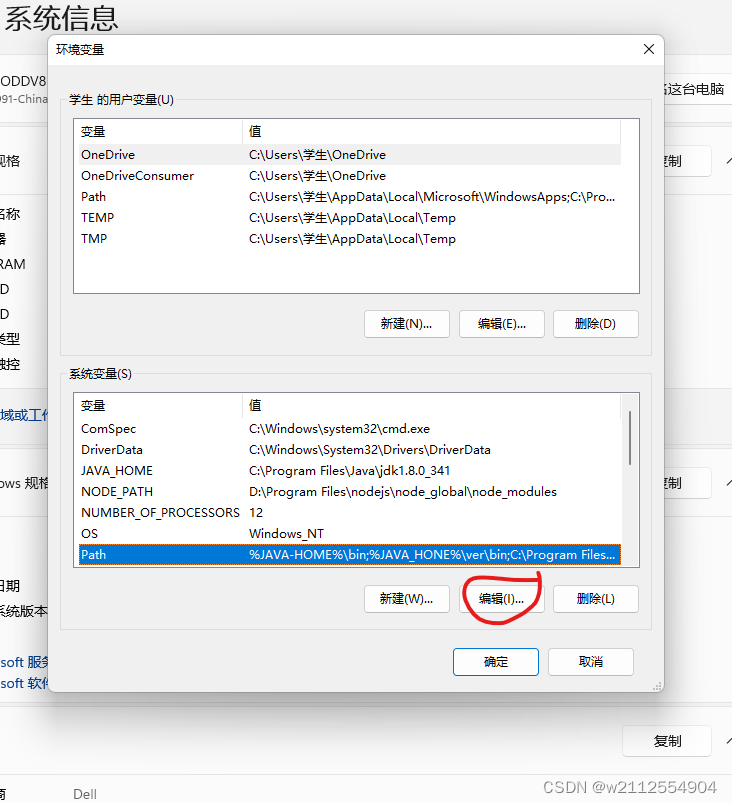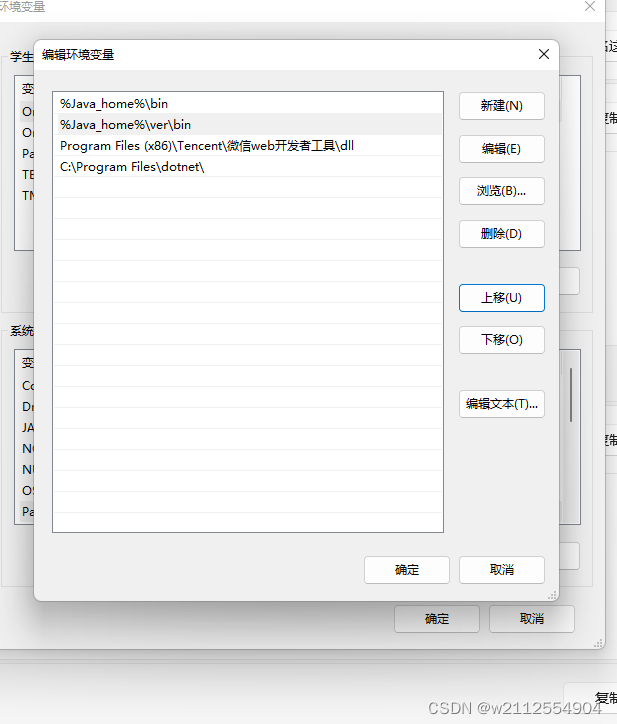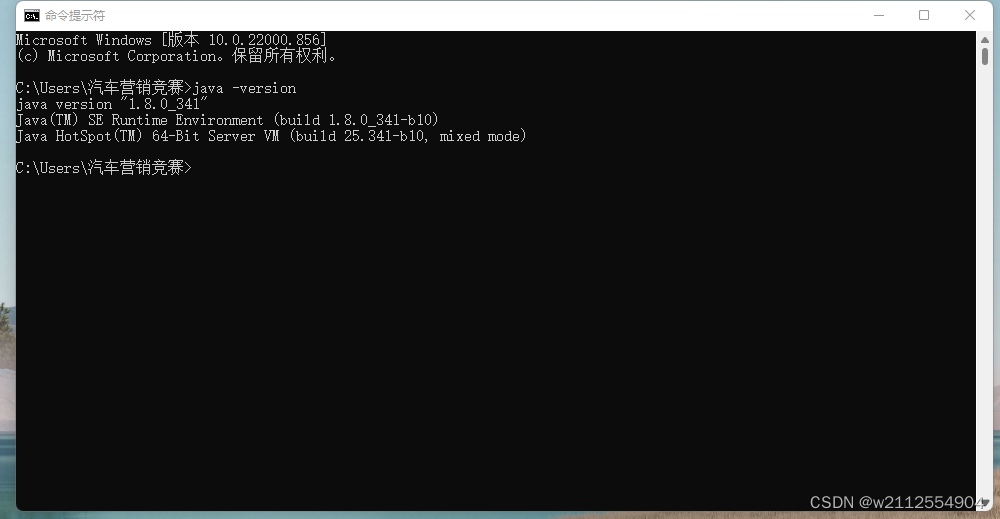一·安装Java就是JDK。首先下载Java的安装包。点击Java下载地址:https://www.oracle.com/technetwork/java/javase/downloads/index.html(官网地址)
二·下滑点击下载Java,因为是国外的网站,所以可能网站加载缓慢。
三·下滑点击Windows ,选择x64 installer
四·点击安装即可 ,安装前记得先注册Orade账户登录。
五·找到系统信息中高级系统设置 ,点击环境变量。
六·选择Path编辑,这里需要在 Path 中填写 Java 的命令工具的路径。不过在这之前,需要先创建环境变量 JAVA_HOME。
七·编辑Path环境变量,编写%Java-home%\bin与%Java-home%\ver\bin并上移。
八·全部点击确定后,找出命令提示符,输入java -version。回车,在cmd命令行分别输入java和javac(不区分大小写) ,出现如下图所示的画面表示安装成功。
今天的文章Java下载安装详细教程(超详细版)分享到此就结束了,感谢您的阅读。
版权声明:本文内容由互联网用户自发贡献,该文观点仅代表作者本人。本站仅提供信息存储空间服务,不拥有所有权,不承担相关法律责任。如发现本站有涉嫌侵权/违法违规的内容, 请发送邮件至 举报,一经查实,本站将立刻删除。
如需转载请保留出处:https://bianchenghao.cn/8306.html